JAVA在win10上的安装环境配置
本文共 441 字,大约阅读时间需要 1 分钟。
第一步:
打开右击电脑选择属性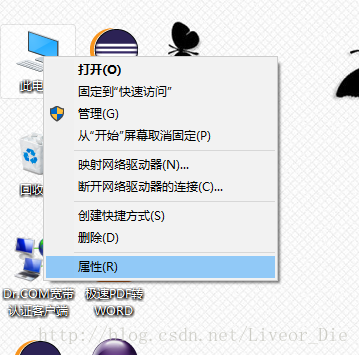 第二步: 选择高级系统设置
第二步: 选择高级系统设置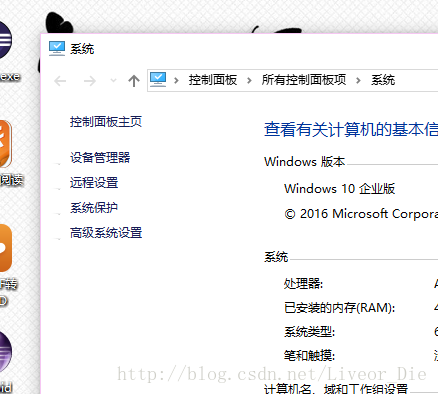 第三部: 选择环境变量
第三部: 选择环境变量 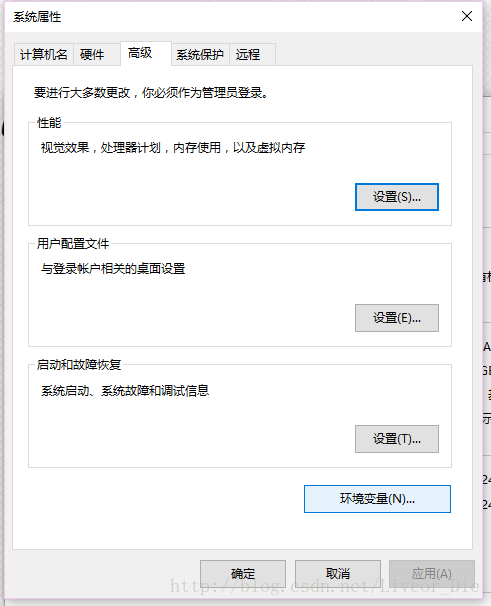 第四部: 选择在系统变量中新建:JAVA_HOME 属性值为你的java的jdk的位置比如我的:E:\Java\jdk1.8.0_31
第四部: 选择在系统变量中新建:JAVA_HOME 属性值为你的java的jdk的位置比如我的:E:\Java\jdk1.8.0_31 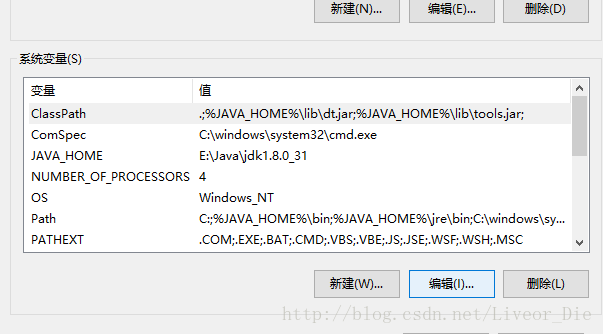
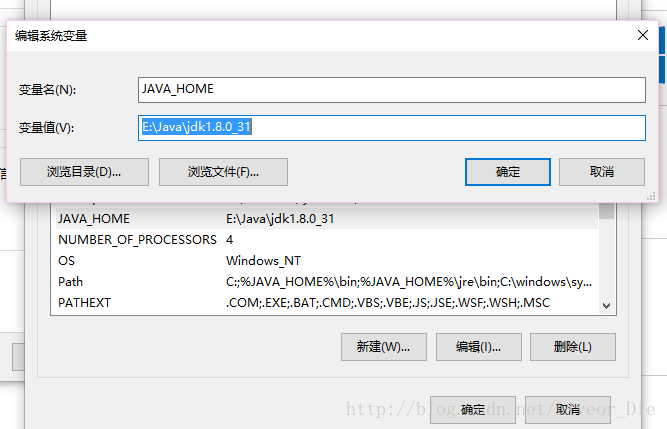 第五步: 继续新建:CLASSPATH 属性值为:.;%JAVA_HOME%\lib\dt.jar;%JAVA_HOME%\lib\tools.jar; 请注意前面的”.”,如果没有这个的话可能造成配置环境错误.
第五步: 继续新建:CLASSPATH 属性值为:.;%JAVA_HOME%\lib\dt.jar;%JAVA_HOME%\lib\tools.jar; 请注意前面的”.”,如果没有这个的话可能造成配置环境错误. 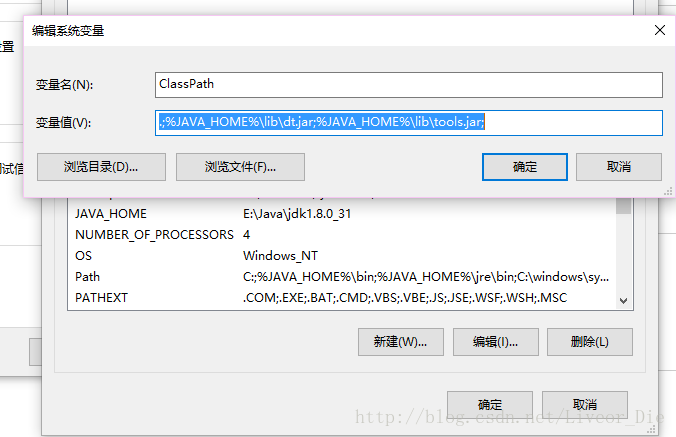 第六步: 在系统变量中找到Path 选择编辑,在最前面添加:;%JAVA_HOME%\bin;%JAVA_HOME%\jre\bin; 加的方法是: C:变量值
第六步: 在系统变量中找到Path 选择编辑,在最前面添加:;%JAVA_HOME%\bin;%JAVA_HOME%\jre\bin; 加的方法是: C:变量值 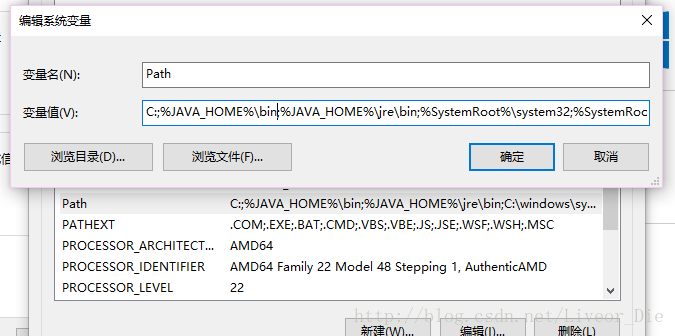 最后一步是在cmd中实验自己是否环境配置成功 在键盘上同时按 R+ WIN(那个windows标志的键),输入cmd
最后一步是在cmd中实验自己是否环境配置成功 在键盘上同时按 R+ WIN(那个windows标志的键),输入cmd 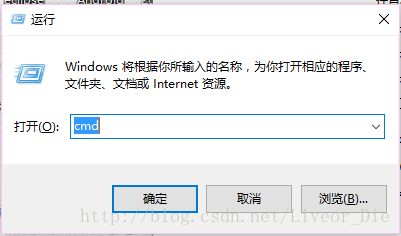 进入命令提示符,输入JAVA,点击“Enter”,出来这些中文.
进入命令提示符,输入JAVA,点击“Enter”,出来这些中文. 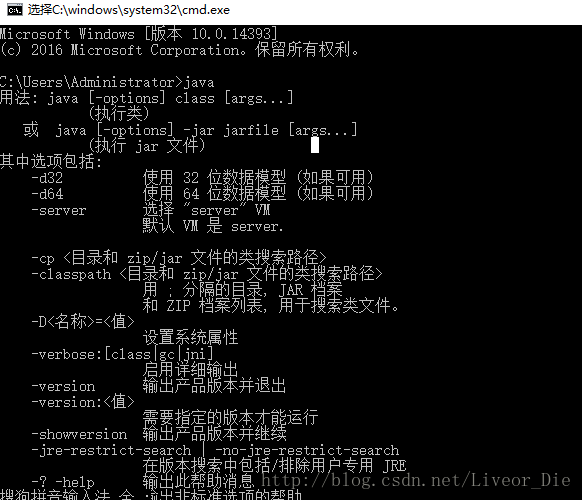 再输入JAVAC,点击“Enter”,在出来这些中文就说明你配置成功了
再输入JAVAC,点击“Enter”,在出来这些中文就说明你配置成功了 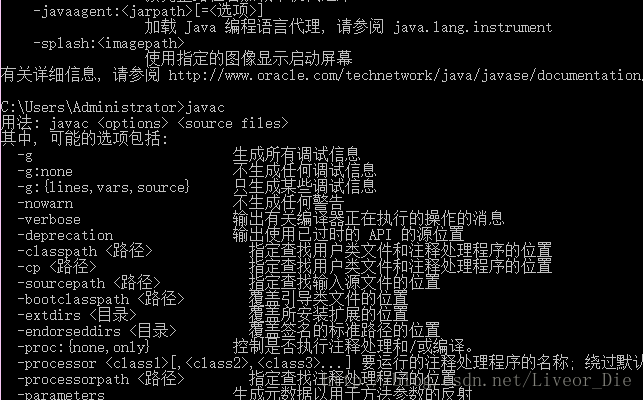 赶快进入java的学习之路吧.
赶快进入java的学习之路吧.
你可能感兴趣的文章
C语言学习感想
查看>>
android开发分辨率适配总结
查看>>
P1217 [USACO1.5]回文质数 Prime Palindromes
查看>>
WPF中ListBox的创建和多种绑定用法
查看>>
并发包读写锁
查看>>
并发包同步工具CyclicBarrier
查看>>
MVC5-5 Razor引擎及视图结构
查看>>
死锁模拟
查看>>
可折叠tableView - 仿照通讯录
查看>>
Python-if、for、while的基础用法
查看>>
Oracle11g密码过期[转]
查看>>
类与对象的命名空间
查看>>
当你进退两难的时候,你想做出决定,抛硬币,当你第一次抛了之后,还想再一次抛的时候,你就知道这个问题的答案了。...
查看>>
php 连接数据库方法
查看>>
jsp基础学习
查看>>
项目代码风格要求
查看>>
获取元素CSS值之getComputedStyle方法熟悉
查看>>
Java核心技术卷一基础知识-第3章-Java的基本程序设计结构-读书笔记
查看>>
下载本地
查看>>
20165208 2017-2018-2 《Java程序设计》第三周学习总结
查看>>